Le son dans Videoporama
Videoporama
gère trois pistes sonores :

Toutes les pistes sont mixées, c'est à dire que les sons des deux pistes sont joués en même temps. Il est possible d'ajuster le volume relatif de chaque extrait sonore les uns par rapport aux autres. Ceci est effecté en définissant le volume à appliquer à chaque objet son par rapport à son volume initial (en plus ou en moins).
Notes :
- Deux pistes editables contenant la musique et les commentaires
- La piste contenant le son des clips vidéos

Toutes les pistes sont mixées, c'est à dire que les sons des deux pistes sont joués en même temps. Il est possible d'ajuster le volume relatif de chaque extrait sonore les uns par rapport aux autres. Ceci est effecté en définissant le volume à appliquer à chaque objet son par rapport à son volume initial (en plus ou en moins).
Notes :
- Si la durée de la musique (avec les éventuelles pause lors des clips vidéo) est plus courte que la durée du montage, la fin du montage est joué sans musique.
- Si la durée de la musique (avec les éventuelles pause lors des clips vidéo) est plus longue que la durée du montage, la musique est coupée à la fin du montage et un fade out d'une seconde est appliqué (le volume de la musique diminue progressivement jusqu'à arrêt total).
Fenêtre globale d'édition
Pour accéder à la fenêtre
d'édition des bandes son, appuyez sur le bouton  situé dans le tab "option du montage".
situé dans le tab "option du montage".
La fenêtre principale d'édition du son est composée de :
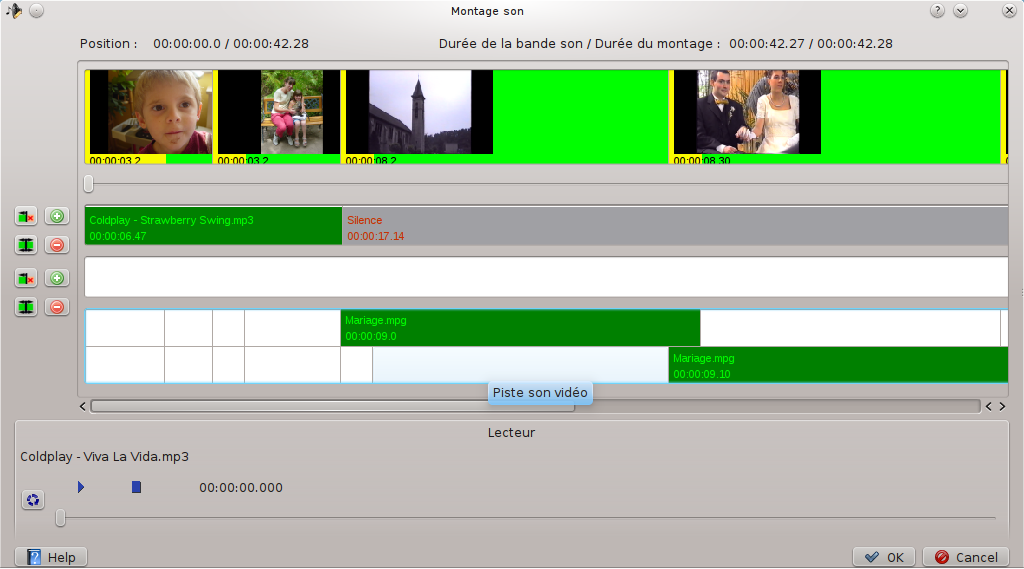
La durée du diaporama est affichée dans le coin supérieur droit, ainsi que le temps du montage son.
La fenêtre principale d'édition du son est composée de :
- La ligne du temps du diaporama, mais représentée dans une échelle de temps correcte. Les differentes sequences sont affichées avec les transitions sur fond jaune, le milieu de la séquence en fond vert et avec une image miniature représentant chaque séquence.
- Il y a ensuite deux pistes son éditables
- La piste son video est automatiquement complétée avec les son des séquences video du montage.
- Un lecteur audio pour écouter les objects son sélectionnés ou le
montage sonor complet après encodage.
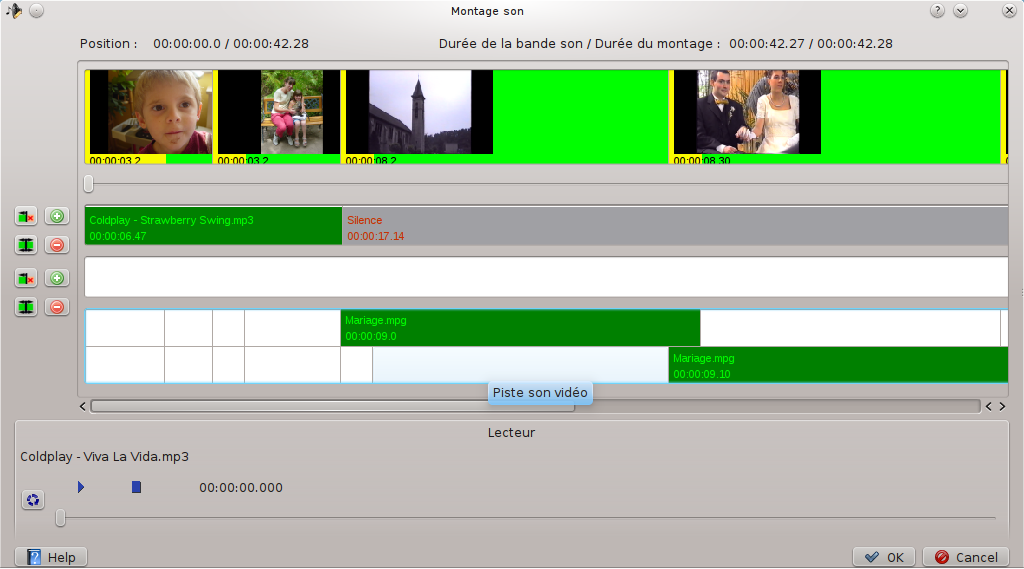
La durée du diaporama est affichée dans le coin supérieur droit, ainsi que le temps du montage son.
Composer le montage son
Chaque piste son éditable peut être complétée avec trois différents types d'objets son :
Les options spécifiques de chaque type d'objet son sont expliquées en détail dans la page relative à l'éditeur de son.
Quand le montage son est terminé, il est possible d'écouter le résultat en appuyant sur le bouton ,
attendre jusqu'à ce que le processus de construction soit terminé et
ensuite l'écouter en appuyant sur le bouton de lecture dans le lecteur
audio.
,
attendre jusqu'à ce que le processus de construction soit terminé et
ensuite l'écouter en appuyant sur le bouton de lecture dans le lecteur
audio.
- Fichier son (.wav, .mp3, .ogg, .flac)
- Sequence enregistrée (Enregistrée dans Videoporama)
- Objet silence
- Ajouter un objet son à une des deux pistes son éditables. Cliquez sur le bouton
 à côté de la piste son souhaitée.
à côté de la piste son souhaitée. - Pour supprimer l'objet son, cliquez sur le bouton
 .
. - Pour éditer un objet son, double cliquez dessus pour faire apparaître la fenêtre d'édition des objets sons.
- Pour couper un objet son à la position du curseur principal, appuyez sur le bouton
 situé en face de la piste audio dans laquelle se trouve l'objet son à couper.
situé en face de la piste audio dans laquelle se trouve l'objet son à couper. - Pour diviser un objet son en deux objets son à la position du curseur principal, appuyez sur le bouton
 situé en face de la piste audio dans laquelle se trouve l'objet son à diviser.
situé en face de la piste audio dans laquelle se trouve l'objet son à diviser. - Pour écouter un objet son ou la bande son d'une vidéo, sélectionner un objet son et écoutez le dans le lecteur audio dans le bas de la fenêtre.
Les options spécifiques de chaque type d'objet son sont expliquées en détail dans la page relative à l'éditeur de son.
Quand le montage son est terminé, il est possible d'écouter le résultat en appuyant sur le bouton
Utilisation du son dans Videoporama
- La musique de fond est définie globalement pour le projet dans l'onglet Options du montage de Videoporama.
